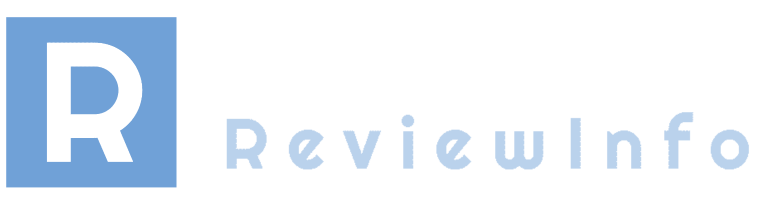iPadは、最新のOSであるiPadOS 17からUVCサポート規格がサポートされ、HDMI映像をUSB変換して取り込むことができるようになりました。つまり、Nintendo Switchなどのモニターとして使えるようになったという事です。今回はモニターとして出力するために必要なツールや接続方法を紹介していきます。
iPadとNintendo Switchを接続に必要なツール
iPadとNintendo Switchをつなげる方法を紹介します。
できると▼のようにiPadに映像を表示できます。
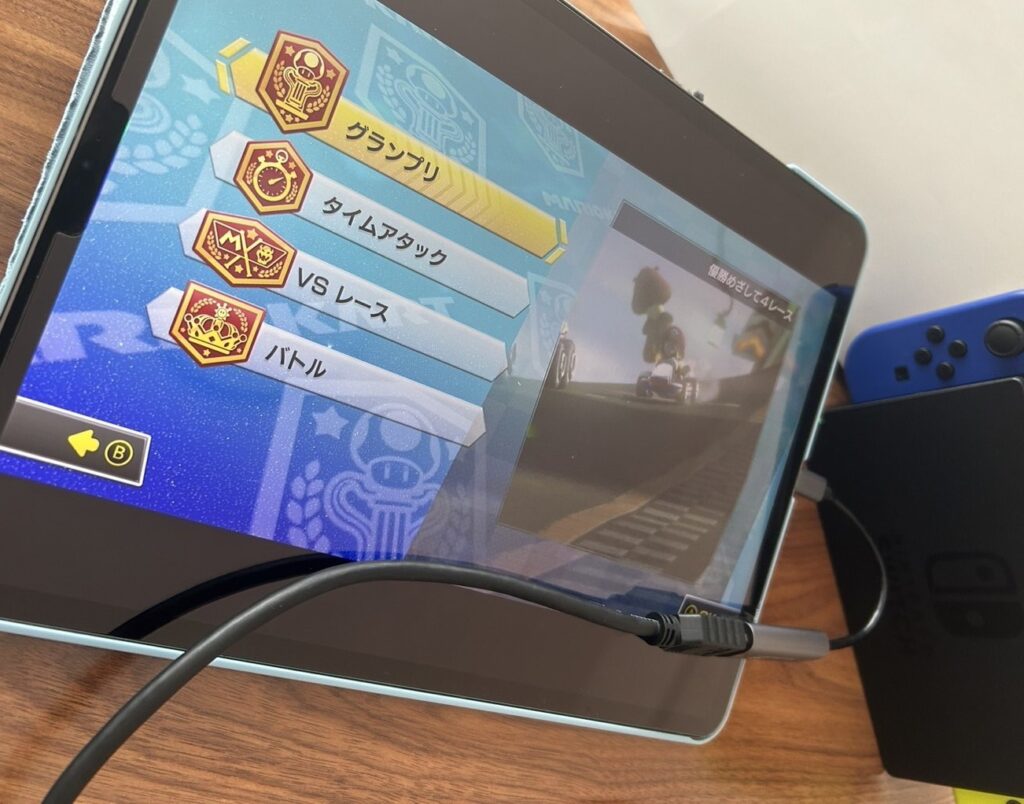
Nintendo Switch
本体のほかに、ドック、ACアダプタ、HDMIケーブルが必要です
コントローラー
対応していれば、どのコントローラーでも接続可能ですが、自動連射ができる以下がおすすめで私も使っています。

Switch コントローラー 2024アップグレード Sungale スイッチ プロコン 自動連射/連射ホールド 背面ボタン付き マクロ機能 Bluetooth5.0接続 6軸ジャイロセンサー 10時間連続使用 連射コン Switch/PC/iOS13.0+/Android対応 日本語取扱説明書付き (ブラック+ホワイト)
USB-Cキャプチャカード
▼でHDMIケーブルとiPadをつなげます。

ビデオ キャプチャ カード、GUERMOK USB 3.0 HDMI to USB C オーディオ キャプチャ カード、4K 1080P60 キャプチャ デバイス、ゲーム ライブ ストリーミング レコーダー、PS4/5 用 Windows Mac OS システムと互換性あり、スイッチ、Xbox 電源不要
iPad
USB-Cコネクタ対応のiPadが必要です。
私のおすすめは▼のような軽量のiPad Airです。

2022 Apple iPad Air (Wi-Fi, 64GB) – ブルー (第5世代)
映像キャプチャアプリ
iPadにインストールするアプリです。対応アプリは色々とありますが、私は無料で使える以下の【Dongled】を使用しています。

iPadとNintendo Switchを接続する方法
iPadとNintendo Switchは、USB-Cキャプチャカード、HDMIケーブルを経由してつなげます。
そしてiPadのアプリで【Dongled】を起動すると映像が表示されます。

もっと手軽に接続
▼のケーブルを使う事でNintendo Switchのドックが不要になります。
ドックって結構かさばるので持ち運びの時はこちらの方が良いかもしれません。

「2023年新型」Switch ドック Switch テレビ接続出力【4K&1080P解像度 HDMI変換 TVモード PD充電機能 】switch HDMIケーブル付き 直接にTV出力 スイッチ ドック取替 長さ2ⅿ 小型 頑丈 軽量化 出張 持ち運び便利 スイッチ/Switch OLED/ノートパソコン/タブレット/スマートフォンなどに対応(ブラック&ホワイト)
▼接続のイメージです。このケーブルとUSB-CキャプチャカードをつなげてiPadに出力できました。
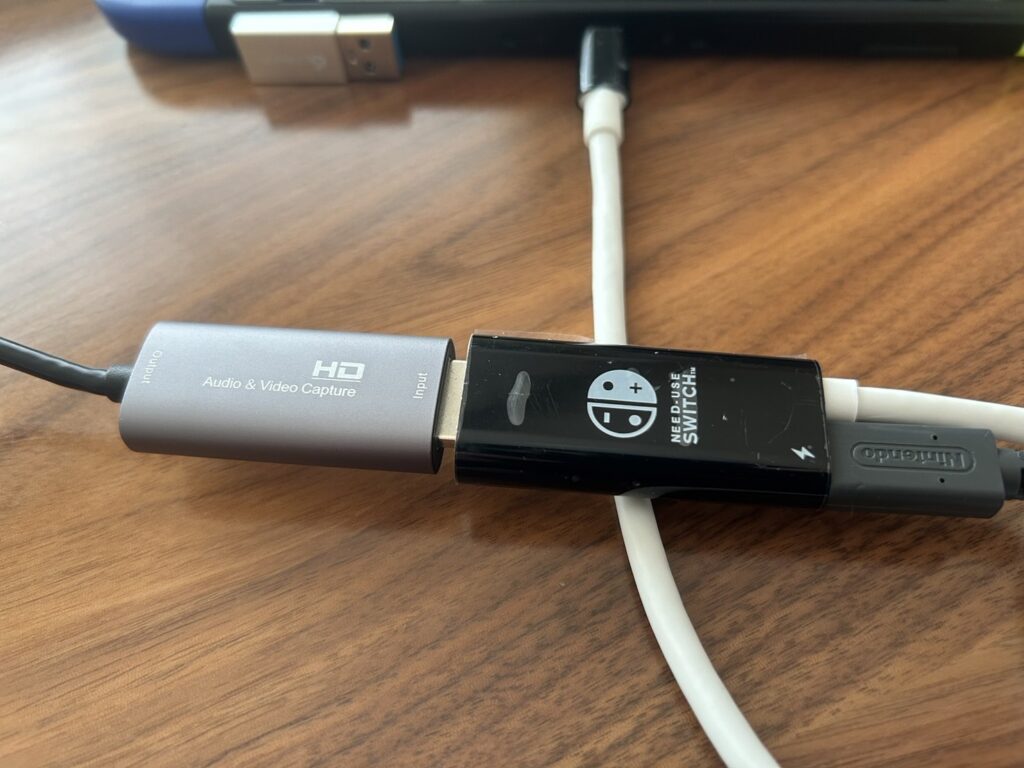
他にもこんな使い方
HDMIケーブルで接続できるので、PCのサブモニターとしてもiPadを使用できます。
サブモニターがあると効率が上がって良いですね。
以上です。これでどこでもモニターに出力してゲームができますね!